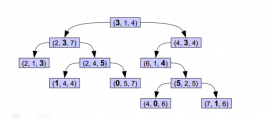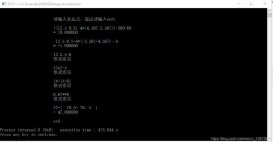本章通过数据库存储某一段时间节点数据的走向,当用户通过编辑框提交查询记录时,程序自动过滤出该时间节点下所有的数据,并将该数据动态绘制到图形组件内,实现动态查询图形的功能。
首先通过如下代码,创建Times表,表内记录有某个主机某个时间节点下的数值:
#include <QCoreApplication>
#include <QSqlDatabase>
#include <QSqlError>
#include <QSqlQuery>
#include <QSqlRecord>
#include <iostream>
#include <QStringList>
#include <QString>
#include <QVariant>
#include <QDebug>
#include <QDateTime>
#include <QTime>
// 初始化数据库
// https://www.cnblogs.com/lyshark
void InitSql()
{
QSqlDatabase db = QSqlDatabase::addDatabase("QSQLITE");
db.setDatabaseName("lyshark.db");
if (!db.open())
{
std::cout << db.lastError().text().toStdString()<< std::endl;
return;
}
// 执行SQL创建表
db.exec("DROP TABLE Times");
db.exec("CREATE TABLE Times ("
"id INTEGER PRIMARY KEY AUTOINCREMENT, "
"address VARCHAR(64) NOT NULL, "
"datetime VARCHAR(128) NOT NULL, "
"value INTEGER NOT NULL"
")"
);
db.commit();
db.close();
}
int main(int argc, char *argv[])
{
QCoreApplication a(argc, argv);
InitSql();
return a.exec();
}
数据库结构如下:
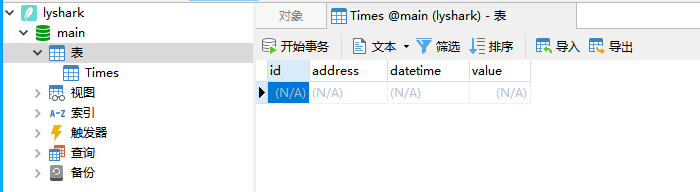
接着编写一个模拟插入数据的案例,该案例每一秒向数据库内插入一条记录,我们运行一段时间。
#include <QCoreApplication>
#include <QSqlDatabase>
#include <QSqlError>
#include <QSqlQuery>
#include <QSqlRecord>
#include <iostream>
#include <QStringList>
#include <QString>
#include <QVariant>
#include <QDebug>
#include <QDateTime>
#include <QTime>
// 延时函数
void Sleep(int msec)
{
QTime dieTime = QTime::currentTime().addMSecs(msec);
while(QTime::currentTime() < dieTime)
QCoreApplication::processEvents(QEventLoop::AllEvents,100);
}
// 生成随机数
int GetRandom()
{
int num = qrand() % 100;
return num;
}
// 插入数据
void InsertSQL()
{
QSqlDatabase db = QSqlDatabase::addDatabase("QSQLITE");
db.setDatabaseName("lyshark.db");
if (!db.open())
{
std::cout << db.lastError().text().toStdString()<< std::endl;
return;
}
for(int index=0;index <99999;index++)
{
QString address = QString("192.168.1.100");
QDateTime curDateTime = QDateTime::currentDateTime();
QString date_time = curDateTime.toString("yyyy-MM-dd hh:mm:ss");
int value = GetRandom();
QString run_sql = QString("INSERT INTO Times(id,address,datetime,value) VALUES (%1,'%2','%3',%4);")
.arg(index).arg(address).arg(date_time).arg(value);
std::cout << "执行插入语句: " << run_sql.toStdString() << std::endl;
db.exec(run_sql);
db.commit();
Sleep(1000);
}
db.close();
}
int main(int argc, char *argv[])
{
QCoreApplication a(argc, argv);
qsrand(QTime(0,0,0).secsTo(QTime::currentTime()));
InsertSQL();
return a.exec();
}
运行插入程序,统计一段时间 从 2021-12-11 15:34:16 到 2021-12-11 15:40:04 停止,表内记录如下:
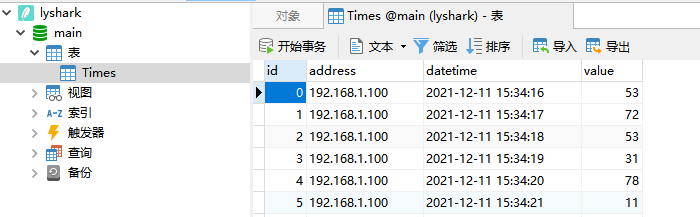
如果我们需要查询某一个时间节点下的数据,例如查询2021-12-11 15:35:00 - 2021-12-11 15:37:00的数据可以这样写SQL:
#include <QCoreApplication>
#include <QSqlDatabase>
#include <QSqlError>
#include <QSqlQuery>
#include <QSqlRecord>
#include <iostream>
#include <QStringList>
#include <QString>
#include <QVariant>
#include <QDebug>
#include <QDateTime>
#include <QTime>
// 输出数据
// https://www.cnblogs.com/lyshark
void SelectSQL()
{
QSqlDatabase db = QSqlDatabase::addDatabase("QSQLITE");
db.setDatabaseName("lyshark.db");
if (!db.open())
{
std::cout << db.lastError().text().toStdString()<< std::endl;
return;
}
// 查询数据
QSqlQuery query("SELECT * FROM Times;",db);
QSqlRecord rec = query.record();
// 循环所有记录
while(query.next())
{
// 判断当前记录是否有效
if(query.isValid())
{
int id_value = query.value(rec.indexOf("id")).toInt();
QString address_value = query.value(rec.indexOf("address")).toString();
QString date_time = query.value(rec.indexOf("datetime")).toString();
int this_value = query.value(rec.indexOf("value")).toInt();
if(date_time.toStdString() >= "2021-12-11 15:35:00" && date_time.toStdString() <="2021-12-11 15:37:00")
{
std::cout << "value: " << this_value << std::endl;
}
}
}
}
int main(int argc, char *argv[])
{
QCoreApplication a(argc, argv);
SelectSQL();
return a.exec();
}
这样就可以将该区间内所有的数据全部过滤出来了:
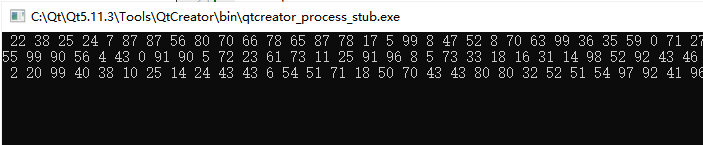
将过滤参数与QChart组件结合即可实现动态绘图效果,绘制UI界面如下:
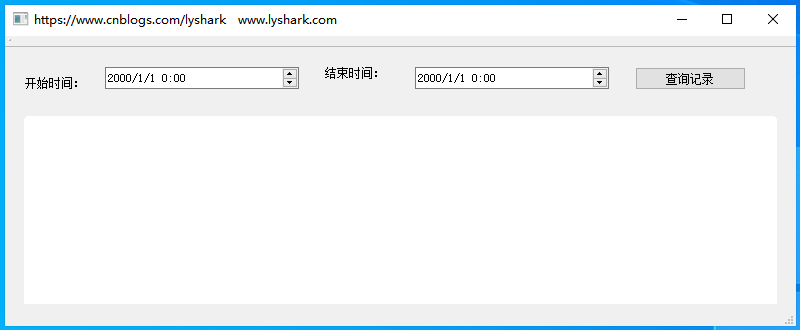
当用户点击查询时,直接从数据库内取出数据,并将其动态更新到Chart组件内即可,实现代码如下:
#include <QSqlDatabase>
#include <QSqlError>
#include <QSqlQuery>
#include <QSqlRecord>
#include <iostream>
#include <QStringList>
#include <QString>
#include <QVariant>
#include <QDebug>
#include <QDateTime>
#include <QTime>
// 初始化Chart图表
void MainWindow::InitChart()
{
// 创建图表的各个部件
QChart *chart = new QChart();
// 将Chart添加到ChartView
ui->graphicsView->setChart(chart);
ui->graphicsView->setRenderHint(QPainter::Antialiasing);
// 隐藏图例
chart->legend()->hide();
// 设置图表主题色
ui->graphicsView->chart()->setTheme(QChart::ChartTheme(1));
// 创建曲线序列
QLineSeries *series0 = new QLineSeries();
// 序列添加到图表
chart->addSeries(series0);
// 创建坐标轴
QValueAxis *axisX = new QValueAxis; // X轴
axisX->setRange(1, 100); // 设置坐标轴范围
axisX->setLabelFormat("%d %"); // 设置X轴格式
axisX->setMinorTickCount(5); // 设置X轴刻度
QValueAxis *axisY = new QValueAxis; // Y轴
axisY->setRange(0, 100); // Y轴范围
axisY->setMinorTickCount(4); // s设置Y轴刻度
// 设置X于Y轴数据集
chart->setAxisX(axisX, series0); // 为序列设置坐标轴
chart->setAxisY(axisY, series0);
}
// 为序列生成数据
void MainWindow::SetData()
{
// 获取指针
QLineSeries *series0=(QLineSeries *)ui->graphicsView->chart()->series().at(0);
// 清空图例
series0->clear();
// 链接数据库
QSqlDatabase db = QSqlDatabase::addDatabase("QSQLITE");
db.setDatabaseName("lyshark.db");
if (!db.open())
{
return;
}
// 查询数据
QSqlQuery query("SELECT * FROM Times;",db);
QSqlRecord rec = query.record();
// 赋予数据
qreal t=0,intv=1;
// 循环所有记录
while(query.next())
{
// 判断当前记录是否有效
// https://www.cnblogs.com/lyshark
if(query.isValid())
{
QString address_value = query.value(rec.indexOf("address")).toString();
QString date_time = query.value(rec.indexOf("datetime")).toString();
int this_value = query.value(rec.indexOf("value")).toInt();
// 获取组件字符串
QString start_user_time = ui->dateTimeEdit_Start->text();
QString end_user_time = ui->dateTimeEdit_End->text();
// 将时间字符串转为秒,并计算差值 (秒为单位)
QDateTime start_timet = QDateTime::fromString(start_user_time, "yyyy-MM-dd hh:mm:ss");
QDateTime end_timet = QDateTime::fromString(end_user_time, "yyyy-MM-dd hh:mm:ss");
uint stime = start_timet.toTime_t();
uint etime = end_timet.toTime_t();
// 只允许查询小于180秒的记录
uint sub_time = etime - stime;
if(sub_time <= 180)
{
// 查询指定区间内的数据
if(date_time.toStdString() >= start_user_time.toStdString() && date_time.toStdString() <= end_user_time.toStdString())
{
// std::cout << "区间内的数据: " << this_value << std::endl;
series0->append(t,this_value);
t+=intv;
}
}
else
{
std::cout << "查询范围超出定义." << std::endl;
return;
}
}
}
}
// 将添加的widget控件件提升为QChartView类
MainWindow::MainWindow(QWidget *parent) :QMainWindow(parent),ui(new Ui::MainWindow)
{
ui->setupUi(this);
InitChart();
// 初始化时间组件
QDateTime curDateTime = QDateTime::currentDateTime();
// 设置当前时间
ui->dateTimeEdit_Start->setDateTime(curDateTime);
ui->dateTimeEdit_End->setDateTime(curDateTime);
// 设置时间格式
ui->dateTimeEdit_Start->setDisplayFormat("yyyy-MM-dd hh:mm:ss");
ui->dateTimeEdit_End->setDisplayFormat("yyyy-MM-dd hh:mm:ss");
}
MainWindow::~MainWindow()
{
delete ui;
}
void MainWindow::on_pushButton_clicked()
{
SetData();
}
查询效果如下所示:
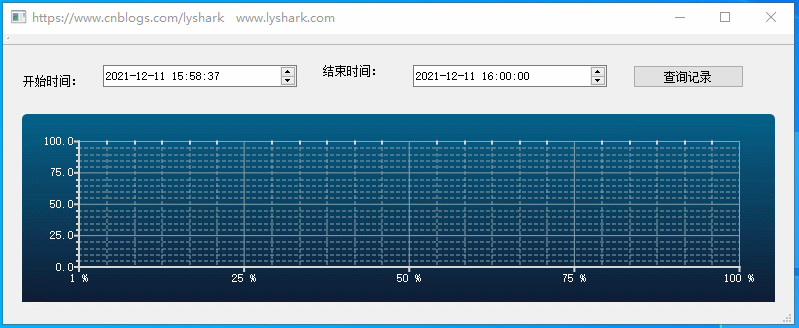
以上就是C/C++ Qt 数据库与Chart历史数据展示的详细内容,更多关于C++ Qt 的资料请关注服务器之家其它相关文章!
原文链接:https://www.cnblogs.com/LyShark/p/15675743.html